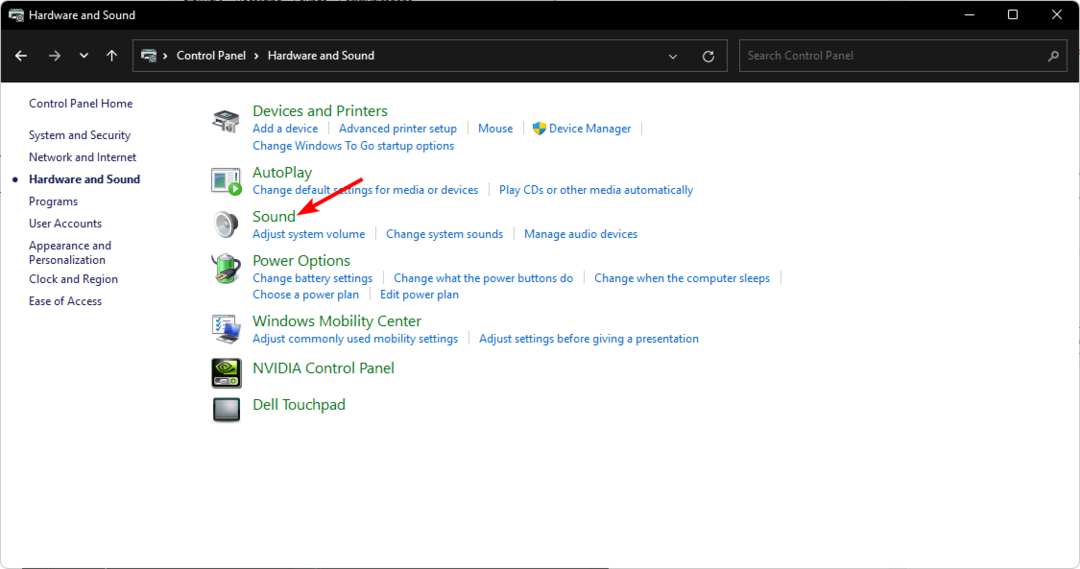Izogibajte se naključnim zvočnim sunkom z enakomerno glasnostjo
- Normalizacija glasnosti je funkcija, ki vam omogoča, da nastavite glasnost vseh svojih skladb na enako raven.
- Pomaga ohranjati enakomerno glasnost med skladbami, tako da ena skladba ne preglasi druge.

Normalizacija glasnosti v sistemu Windows 11 je tehnika digitalne obdelave zvoka, ki kompenzira razlike v glasnosti zvoka v različnih napravah. Preprosto povedano, zagotavlja, da so najglasnejši deli vaše glasbe vedno na isti ravni.
Če ste kdaj občutili znatno razliko v zvoku ali glasnost je prenizka, lahko ta funkcija pomaga uravnotežiti. V tem članku pogledamo, kako lahko dosežete to ravnovesje.
★ Kako testiramo, pregledujemo in ocenjujemo?
Zadnjih 6 mesecev smo delali na izdelavi novega sistema pregledovanja, kako ustvarjamo vsebino. Z njegovo uporabo smo kasneje predelali večino naših člankov, da bi zagotovili dejansko praktično strokovno znanje o vodnikih, ki smo jih naredili.
Za več podrobnosti si lahko preberete kako testiramo, pregledujemo in ocenjujemo pri WindowsReport.
Zakaj moram normalizirati glasnost v sistemu Windows?
Normalizacija glasnosti v sistemu Windows 11 se morda zdi nepotreben postopek. Vendar je pomembno zagotoviti, da lahko vsi slišijo, kaj govorite, in razumejo, kaj govorite. Druge ugodnosti vključujejo:
- Dosledne ravni zvoka – Normalizacija zvoka v sistemu Windows zagotavlja, da so ravni zvoka znotraj določenega obsega.
- Izogibajte se zvočnim konicam – Normalizacija vam omogoča, da določite ravni vaših zvočnih datotek. To zagotavlja, da ni vrzeli ali konic v glasnosti.
- Preprečite popačenje zvoka – Če doživite hlastanje ali popačenje zvoka v sistemu Windows 11, vam ta funkcija omogoča, da vse jasno slišite. Ni vam treba skrbeti, kako glasno se predvaja posamezna aplikacija ali program.
- Izboljšajte zvok – Če imate a visokokakovosten mikrofon in slušalke nizke kakovosti, normalizacija vam lahko pomaga izboljšati oba vhoda.
- Pomaga ljudem s težavami s sluhom – Olajša delo ljudem s težavami s sluhom, ne da bi se njihova poškodba sluha poslabšala zaradi sprememb programske opreme, izvedenih med normalizacijo.
- Preprečuje poškodbe ušes – Ko imate predvajanih več zvočnih tokov z različnimi nivoji zvoka, zlahka pozabite na priporočeno raven glasnosti, zlasti pri uporabi slušalk. Sčasoma lahko to povzroči okvaro sluha.
Kako normaliziram zvok v sistemu Windows 11?
Preden se lotite kakršne koli normalizacije zvoka, poskrbite, da naredite naslednje:
- Prepričajte se, da ste posodobili zvočne gonilnike na najnovejšo različico. Če ne, tukaj je, kako dobite najboljši zvočni gonilnik.
- Če uporabljate zvočnike ali slušalke, preverite, ali so pravilno in pravilno priključeni.
- Preverite in preizkusite svoj mikrofon da zagotovite, da deluje.
1. Uporabite nastavitve
- Udari Windows tipko in kliknite na nastavitve.

- Kliknite na Sistem v levem podoknu nato izberite Zvok na desnem podoknu.
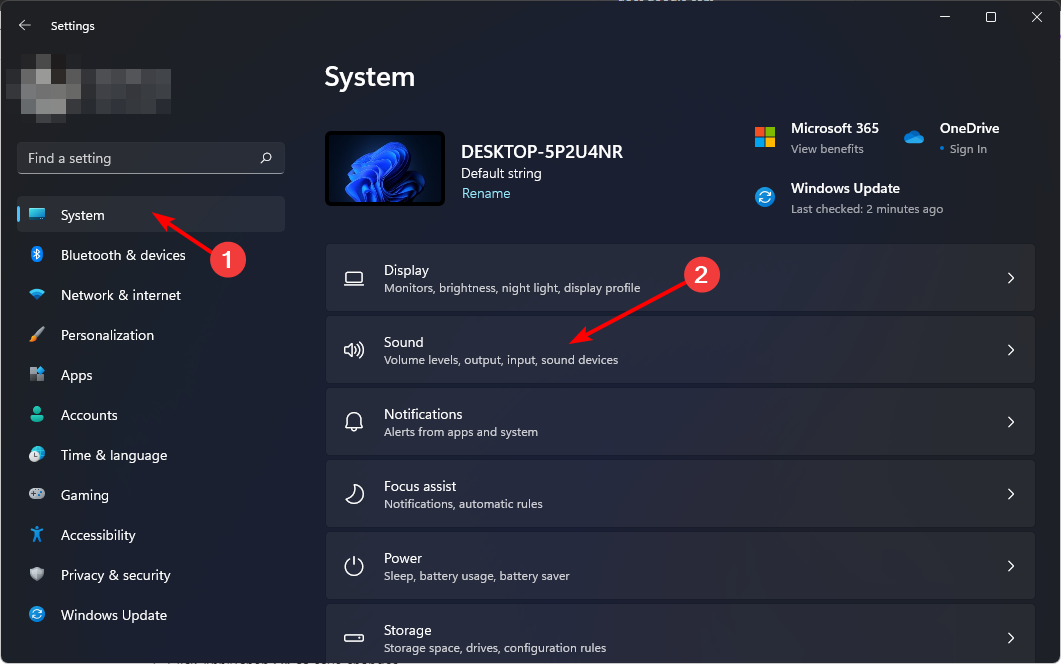
- Pomaknite se do Izhod in kliknite svojo zvočno napravo.
- Pomaknite se navzdol in izberite Več nastavitev zvoka.

- V Zvok pogovorno okno, ki se prikaže pod Predvajanje znova kliknite svojo zvočno napravo in izberite Lastnosti na dnu.

- Pomaknite se do Izboljšave zavihek in preverite Izenačevanje glasnosti škatla.

- Kliknite Prijavite se potem v redu da shranite spremembe.

2. Uporabite nadzorno ploščo
- Udari Windows ključ, vrsta Nadzorna plošča v iskalno vrstico in kliknite Odprto.

- Kliknite na Strojna oprema in zvok.

- Pojdite na Zvok.

- V Zvok pogovorno okno, ki se prikaže pod Predvajanje kliknite svojo zvočno napravo in izberite Lastnosti na dnu.

- Pomaknite se do Izboljšave zavihek in preverite Izenačevanje glasnosti škatla.

- Kliknite Prijavite se potem v redu da shranite spremembe.

Pomembno je vedeti, da včasih v vašem računalniku morda manjka funkcija za izenačevanje glasnosti sistema Windows 11. Enostavna rešitev bi bila posodobitev gonilnikov zvočne kartice.
- Popravek: Napaka EXCEPTION_ILLEGAL_INSTRUCTION v sistemu Windows 11
- Napaka odloženega pisanja ni uspelo v sistemu Windows 11: kako jo odpraviti
- Kako odstraniti Windows Copilot v sistemu Windows 11
- Kako uporabljati svoj iPhone kot spletno kamero v sistemu Windows 11
- Kako pripeti paketno datoteko na opravilno vrstico v sistemu Windows 11
3. Uporabite programsko opremo tretjih oseb
Če želite več nadzora nad izhodom zvoka, uporabite aplikacijo drugega proizvajalca. Za ustvarjanje zvočnih nastavitev po meri za vaš Windows 11 lahko uporabite več orodij.
Nekateri so precej dragi ali zahtevajo nekaj tehničnega znanja. Drugi pa so brezplačni in jih je zelo enostavno prilagoditi glasnosti. V ta namen imamo strokovno priporočilo najboljša programska oprema za izenačevanje zvoka.
- Popravek: Napaka EXCEPTION_ILLEGAL_INSTRUCTION v sistemu Windows 11
- Napaka odloženega pisanja ni uspelo v sistemu Windows 11: kako jo odpraviti
- Kako odstraniti Windows Copilot v sistemu Windows 11
- Kako uporabljati svoj iPhone kot spletno kamero v sistemu Windows 11
- Kako pripeti paketno datoteko na opravilno vrstico v sistemu Windows 11
Ali normalizacija glasnosti vpliva na kakovost zvoka?
Normalizacija glasnosti je tehnika obdelave signala, ki poskuša uravnovesiti najglasnejše in najtišje dele zvočnega toka. Na noben način ne vpliva na kakovost zvoka. Če iščete način za izboljšanje zvoka, vam je bolje namestitev ojačevalcev zvoka.
Ko pa gre za poslušanje nekaterih posebnih vidikov, na primer visokih vokalov ali instrumentov, ki naj bi bili nekoliko tihi, normalizacija glasnosti morda ne bo za vas.
To je zato, ker odstrani vse razlike v glasnosti med kanali. Pri uporabi te tehnike je lahko težko ohraniti ključne značilnosti. Morda boste morali to funkcijo onemogočiti, če želite obdržati nekatere značilnosti v vsaki skladbi.
Če želite optimizirati svoj zvok med igranjem iger, si oglejte tudi najboljše nastavitve izenačevalnika iger ki vam zagotavljajo izboljšano izkušnjo.
Lahko vam koristi tudi alternative za mešalnik glasnosti ki imajo možnosti izenačevalnika glasnosti za normalizacijo zvoka. Lahko je tudi preprosto pridobiti večji nadzor nad svojim zvokom.
Sporočite nam, če opazite kakršno koli razliko, ko normalizirate glasnost v sistemu Windows 11 in ko je izklopljen.